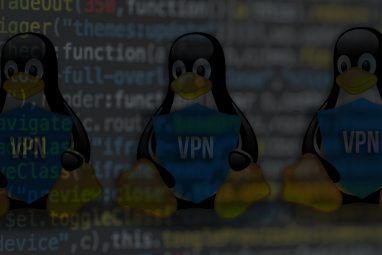将PC放在口袋中是一个巨大的优势。但是,如何轻松完成呢?答案当然是通过USB记忆棒(尽管有三种智能手机选项可以在口袋中动态地在PC上提供自己的功能)。
使用Ubuntu版本(或大多数其他Linux发行版)安装在USB记忆棒上,您就可以访问网络,喜爱的文件和文件夹……而这一切都不会让笔记本电脑滞后。
更好的是,这样做有几个原因改善生活,让您永生难忘!
USB与智能手机
自2015年中以来,一些移动操作系统通过无线连接提供桌面功能HDMI或Miracast。 Windows 10移动版具有Continuum,这是另一种类似Continuum的重新配置。

本质上,这些基于口袋的PC提供了台式机体验,不是由PC或笔记本电脑提供,而是由智能手机提供动力。结果好坏参半,但都适合办公任务和浏览网页。
同时在USB拇指驱动器上安装桌面操作系统具有一些关键优势。首先,您选择的平台突然停止的可能性很小。如果是这样,只需切换到其他Linux操作系统即可。然后是增加的可移植性因素。您可以将USB拇指驱动器放在钱包,口袋里,甚至可以放在鞋子里!
(对于便携式操作系统,SD卡也是一个选项,但是SD插槽比USB端口少见。)<
智能手机可提供良好的桌面体验,但是通过安装了Ubuntu的USB拇指驱动器,您将获得真正的体验。当然,只要您有一台PC即可插入...
您和您的USB拇指驱动器
要随身携带Ubuntu副本,您可以我们需要找到一个具有足够容量的USB拇指驱动器。虽然您可能会获得8 GB的存储空间,但我们建议您使用64 GB或更高的存储空间,以获得良好的计算体验。
您可能还希望根据其大小选择USB拇指驱动器。毕竟,如果出于安全和隐私原因计划将驱动器保留在您的个人身上,则越小越好。也许它可能会溜进一个秘密的口袋或一件衣服的衬里? SanDisk Fit系列拇指驱动器特别紧凑。
准备好USB驱动器并准备好后,就该做出决定了。您将选择哪种便携式Ubuntu安装类型?
Live Ubuntu USB Media
您必须在USB记忆棒上安装Ubuntu的最简单选择是创建可引导的Live磁盘。所有Linux操作系统都可以这种方式运行。 live选项最初用于光盘,它使您可以引导(和采样)操作系统,从而影响主机的操作系统。
将Ubuntu写入USB以将其安装在计算机上时,它具有此Live磁盘功能。因此,您所需要做的就是将磁盘插入PC并重新启动。重新启动后,USB记忆棒将接管,使您可以立即访问便携式Ubuntu。
请注意,您进行的任何活动都不会存储在USB记忆棒中;但是,互联网活动将由ISP记录。如果您在图书馆或网吧中使用此软件,那么那里也可能会进行登录使用。
不幸的是,您创建的任何数据或安装的程序超出了预先安装的选项,也会被删除。会话结束后。
通过持久性存储保存数据
如果您想保存会话之间的任何工作(即每次使用Ubuntu USB记忆棒),则会需要持久存储。

这是UNetbootin之类的工具中的选项,该工具支持提供持久性分区,可用于安装首选应用程序并将个人数据保存到该分区。因此,每次启动时,您需要定期访问的应用程序和数据将在等待着您。请注意,此选项仅受Ubuntu支持。
此方法的缺点是您会发现升级Ubuntu版本比较困难。因此,我们建议您使用长期支持(LTS)发行版来选择Ubuntu操作系统。
在USB记忆棒上完全安装
通过将操作系统(不是安装在硬盘驱动器上,而是安装到实际的USB设备上)进一步实现了Ubuntu的持久安装。

这种方法将使您能够将USB设备用作Live Ubuntu体验,而不是Live作为实际的便携式硬盘驱动器。 Ubuntu将以其已安装的形式出现,从而实现完全持久的存储。更好地更新操作系统,它确实有缺点:Ubuntu可能期望当USB拇指驱动器在另一台计算机上启动时,一台PC上的硬件就在那里。
但是,在大多数情况下,这只是一个较小的考虑因素案件。只要您不使用它来安装任何专有的图形驱动程序,就可以了。
快速简便的安装程序!
易于设置和创建的Ubuntu随时随地使用基于USB的便携式USB PC。即使您不定期使用它,在紧要关头也可能会有用。
也许您经常访问图书馆或网吧?您可能正在上班,或者需要在志愿人员所在的位置访问PC。或者,您可能只需要从家里的旧PC或笔记本电脑中获得一些处理能力即可。
无论哪种情况,答案都是可以在USB随身碟上安装便携式Ubuntu。我们整理了一些Linux发行版,这些发行版非常适合在USB记忆棒上安装。如果您不是Linux用户,则可以选择Windows的便携式版本。